如何使用cwrsync 从windwos 同步到linux
Posted
tags:
篇首语:本文由小常识网(cha138.com)小编为大家整理,主要介绍了如何使用cwrsync 从windwos 同步到linux相关的知识,希望对你有一定的参考价值。
参考技术A 使用 SCRT sftp 直接下载下来。或者 使用scrt 登陆linux 服务器, 找到要下载的文件,sz+文件 就可以下载到windwos利用cwRsync客户端将Windows下文件同步到Linux
这里不描述Linux服务端安装配置rsync服务的过程,有需要可以在网络上查找相关教程。
1.安装cwRsync客户端
下载地址:http://itefix.no/cwrsync/
下载文件cwRsyncServer_4.1.0_Installer.zip,解压后双击cwRsyncServer_4.1.0_Installer.exe安装,安装过程会默认创建一个SvcCWRSYNC用户
2.安装完成后进到bin目录下执行
cd C:\\Program Files (x86)\\ICW\\bin
rsync.exe -avz --progress --delete --port=8899 /cygdrive/d/backup/database/ root@192.168.2.4::Backup/backup/
命令简单描述:
--delete # 保证两边的数据完全一致
--port=8899 # 192.168.2.4上rsync服务进程端口
root # 执行数据同步的用户
192.168.2.4 # rsync服务端地址
Backup # rsync模块名称
3.利用bat脚本执行同步
将上面同步命令写成bat脚本,保存在安装目录的bin目录下,命名为backup_database.bat :
@echo off echo. echo 开始同步数据,请稍等... echo. cd C:\\Program Files (x86)\\ICW\\bin rsync.exe -avz --progress --port=8899 /cygdrive/d/backup/database/ root@192.168.2.4::Backup/backup/ < passwd.txt echo. echo 数据同步完成 echo.
上面passwd.txt文件保存rsync同步用户root的密码,保存在C:\\Program Files (x86)\\ICW\\bin里面,利用" < passwd.txt "方式避免了需要手动输入密码这个烦人的问题
4.设置计划任务定时同步
添加批处理脚本到Windows任务计划
开始-设置-控制面板-任务计划
打开添加任务计划,下一步
浏览,选择打开C:\\Program Files (x86)\\ICW\\bin目录里面的backup_database.bat
设置每天运行一次
输入Windows系统管理员的登录密码,下一步
完成!
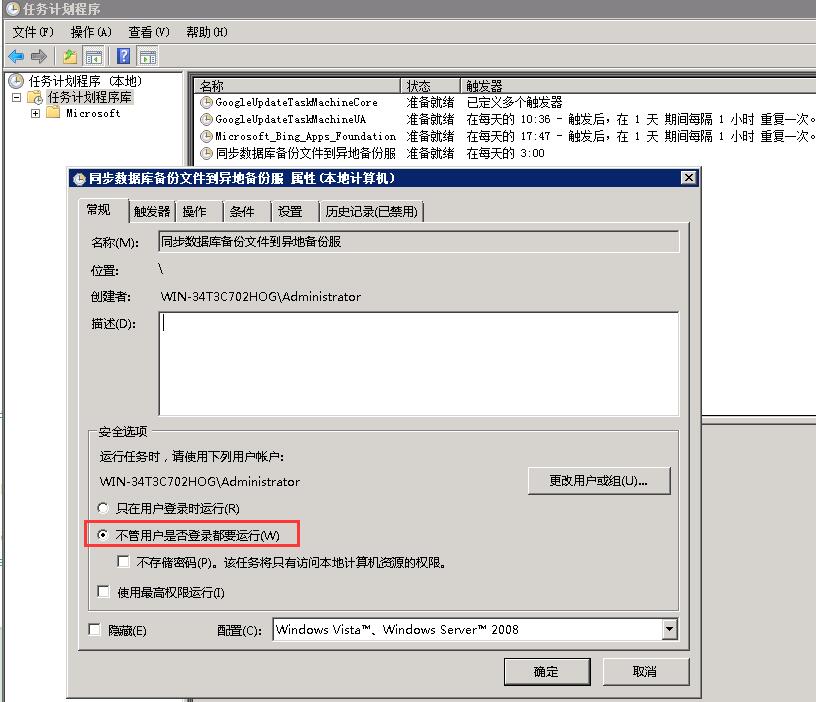

以上是关于如何使用cwrsync 从windwos 同步到linux的主要内容,如果未能解决你的问题,请参考以下文章